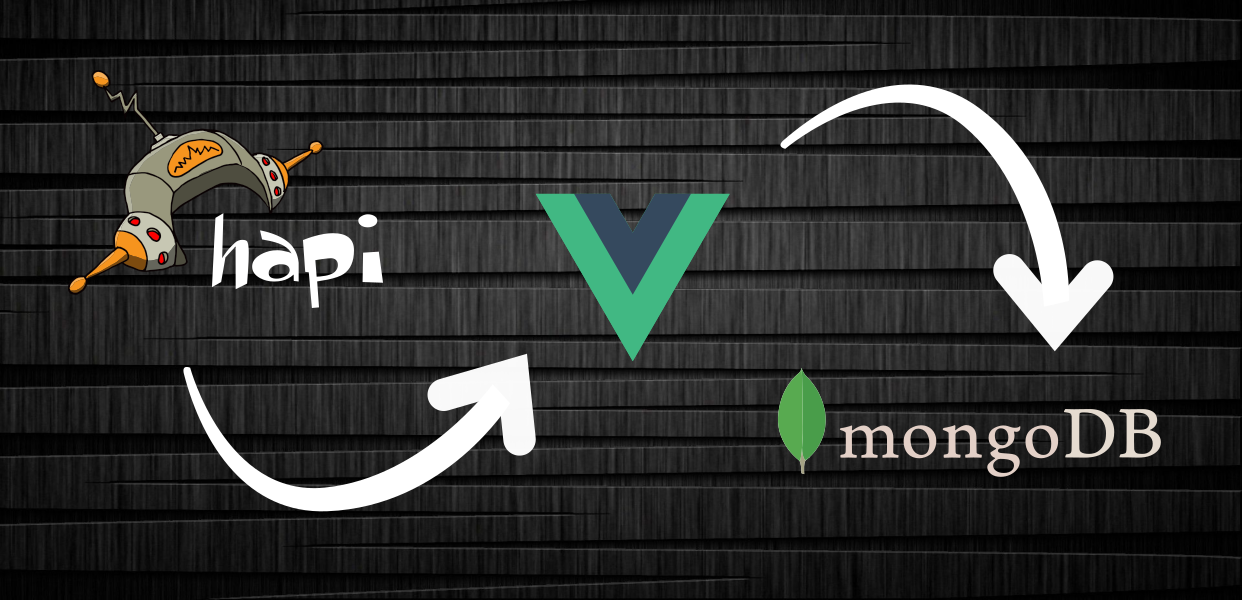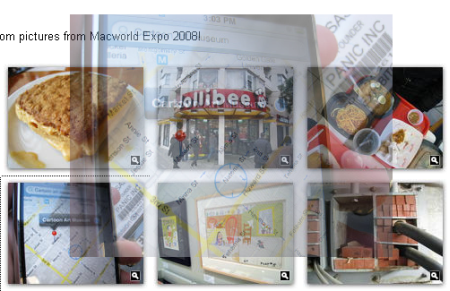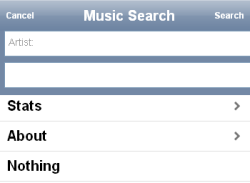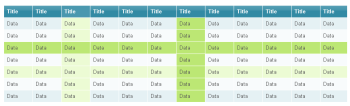Hapi.js + Vue.js empezando con las routes
Empezamos a mostrar contenido, hasta ahora solo mostraba un error 404 cuando se accedía a la URL del servidor.
Ahora vamos a añadir una route simple que muestre un objeto JSON cuando se acceda a la home. Recordad que la parte del servidor solo va a devolver respuestas JSON que tratará el frontend.
Usaremos plugins para tratar todas las rutas que incluiremos en glue. En este ejemplo tan solo añadiremos un route al server que devuelva un mensaje:
const Config = require( '../config' );
const websiteName = Config.get( '/website/name' );
const register = function( server, serverOptions ) { // eslint-disable-line
server.route( {
method: 'GET',
path: '/',
options: {
tags: [ 'api', 'home' ],
description: 'Server home',
notes: 'Server home',
auth: false,
},
handler: function( request, h ) { // eslint-disable-line
return {
message: `Welcome to ${ websiteName }`,
};
},
} );
};
module.exports = {
name: 'api-home',
dependencies: [],
register,
};Ahora solo falta añadir el plugin en el manifest.js
const manifest = {
server: {
port: Config.get( '/server/port' ),
},
register: {
plugins: [
{
plugin: './api/home',
},
],
},
};Puedes bajarte el código aquí